数据库可以存储数据、优化读写,关系型数据库由大量表格组成,表与表之间有关联;Mysql、SqlServer、Oracle等都属于关系型数据库管理系统。作为自学选手在安装MySQL过程中遇到了好多乱七八糟的问题,在经历了各种平台搜索乃至付费咨询之后终于摸索出一套完整的安装方法,献给入门小白。
一、MySQL下载
1.登入官网下载mysql的安装包
官网地址:https://dev.mysql.com/downloads/mysql/
1.页面打开为最新版本,如果需要其他版本,可以点击查看历史版本→档案馆

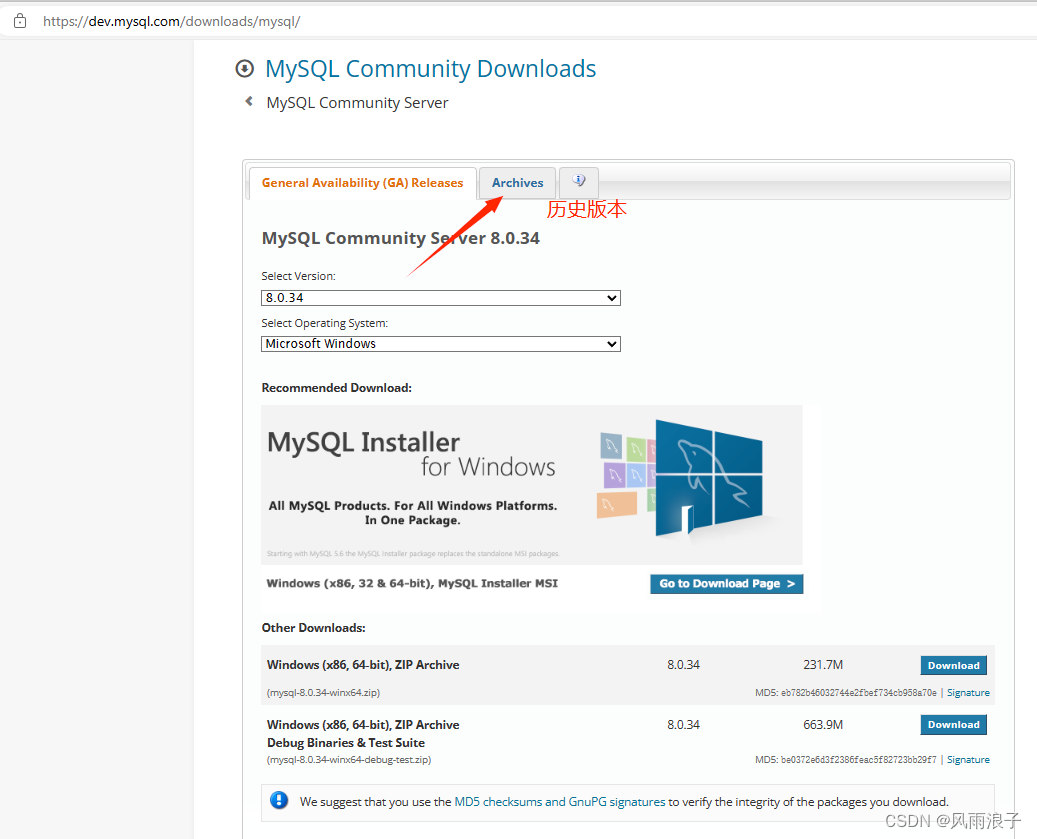
2.下载格式
一般64-bit代表64位系统,如果需要32位系统可以在历史版本中寻找。
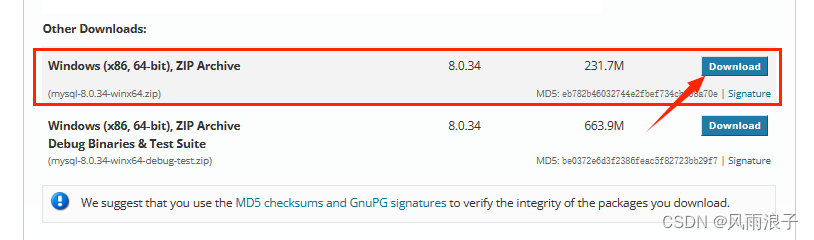
3.点击下载,下载完成后为压缩包。
![]()
4.将 zip 包解压缩
进入,内部拥有有多个文件夹和文件,记下地址

注:my.ini、root_password.txt和data文件均为后期新建。
5.在【安装目录】内,新建 my.ini 空文件
可以先创建一个txt文件,进行文件名修改,修改后缀会弹出弹窗提示,点击“是”
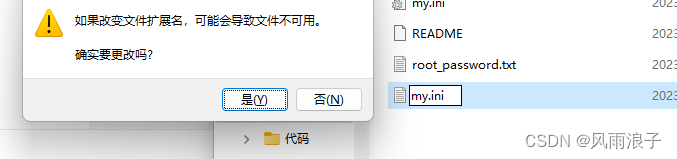
6.打开 ”my.ini“ 文件
复制下列内容,记得替换 【安装目录】 部分,保存
打开方式:选中后右键编辑,打开未记事本形式
[client] # 设置mysql客户端默认字符集 default-character-set=utf8 [mysqld] # 设置3306端口 port = 3306 # 设置mysql的安装目录 basedir ="D:\Software\mysql-8.0.34-winx64" # mysql数据存放目录 datadir ="D:\Software\mysql-8.0.34-winx64\data" # 允许最大连接数 max_connections=20 # 服务端使用的字符集默认为8比特编码的latin1字符集 character-set-server=utf8 # 创建新表时将使用的默认存储引擎 default-storage-engine=INNODB
复制上面内容,替换其中【安装目录】,完成后为下图,点击保存

二、配置环境变量
方便调用数据库,相当于一个快捷方式。
1 打开环境变量
按 win+q,输入“环境变量”,选择“编辑系统环境变量”,点击“环境变量”,如图;
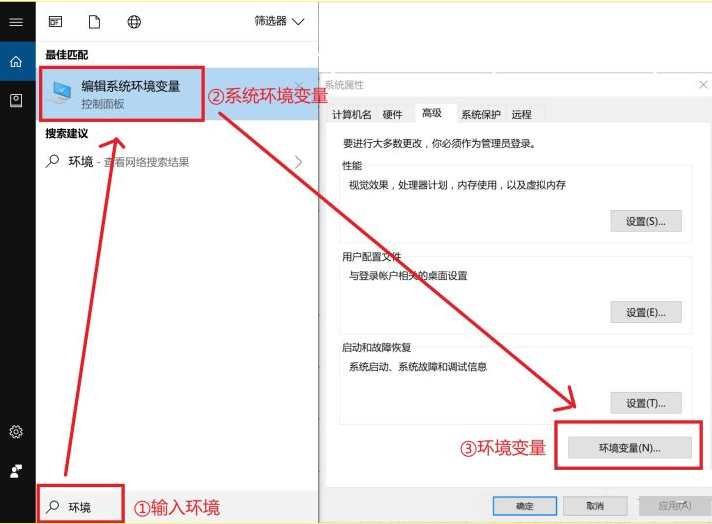
2.新建系统变量 MYSQL_HOME
在下方的”系统变量“内,新建一个系统变量,变量名为 MYSQL_HOME ,变量值为【安装目录】,如图。
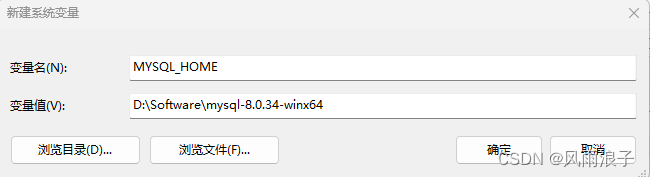
3.编辑 Path 变量
继续在“系统变量”找到变量名为 Path 的系统变量,新建一个新的环境变量 %MYSQL_HOME%\bin,如图。
如果打开不是这样的框,请继续向下看。
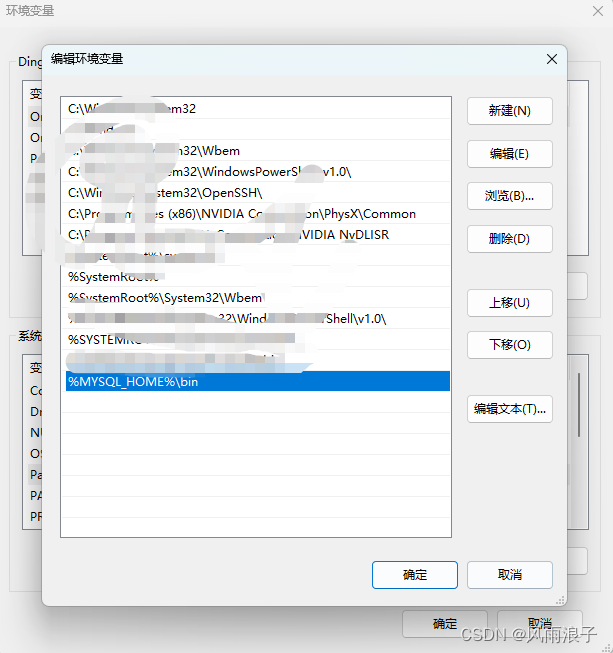
如果打开 Path 是这样的框,则直接添加在文字尾部即可,但需要注意前后都要有 “;” ,如下图。
旧式 Path 内添加变量
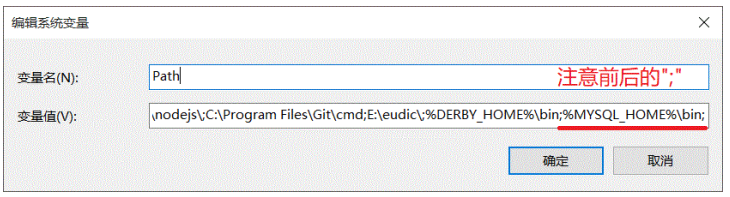
系统变量配置完成。
安装步骤
三、进入 MySQL
1 初始化MySQL服务
打开命令行窗口,在mysql的bin文件夹下运行 mysqld --initialize-insecure,等待运行完成。

注:牢记初始化密码(箭头所指),后面会用到,最好复制到备忘录里。
2 mysql服务安装
输入指令:mysqld --install mysql ,其中,mysql为服务名称,可定义为其他,如MySQL等

3 启动服务
输入指令:net start mysql

4 登录
输入指令:mysql -uroot -p ,将前文记录到备忘录里的随机初始密码输入,即可成功登录。
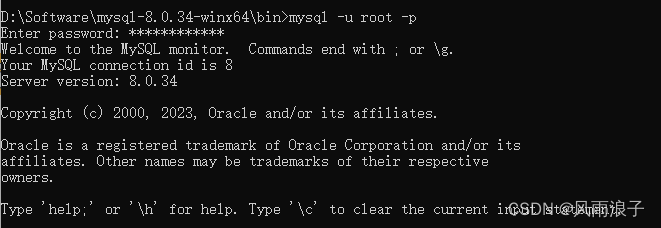
5 修改密码
输入下列语句,将 替换为新密码,修改密码完成,如图。
ALTER USER 'root'@'localhost' IDENTIFIED BY '<new_password>';
① 为了避免之后出现登录问题,登陆后第一件事情应该是修改密码。
②是你的新密码部分,自行修改。
③ 注意密码在单引号内部:'password'
④ 注意结尾的分号:";"
修改密码
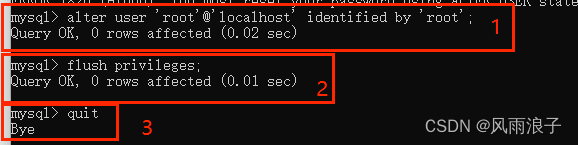
输入指令: flush privileges 刷新缓冲
6 退出数据库和停止服务
使用中忽略此步骤。
输入下列语句退出操作数据库
quit
输入下列语句停止数据库服务
net stop mysql
退出数据库和停止 MySQL 服务
7 检查验证
重新启动并登录mysql,即可使用新密码成功登录。

四、常见问题
- 错误一:mysql 服务无法正常启动,且服务没有报告任何错误。
mysql 服务正在启动 .
mysql 服务无法启动。
服务没有报告任何错误。

- 错误二:ERROR 2003 (HY000): Can’t connect to MySQL server on ‘localhost’ (10061)

首先是无法正常启动MySQL的解决办法

方法一:尝试手动启动MySQL服务
在dos窗口下执行 services.msc 命令,在弹出服务窗口后找到MySQL并右键启动(我当时已经无法启动,点击启动后会启动中断,所以对我来说pass咯)
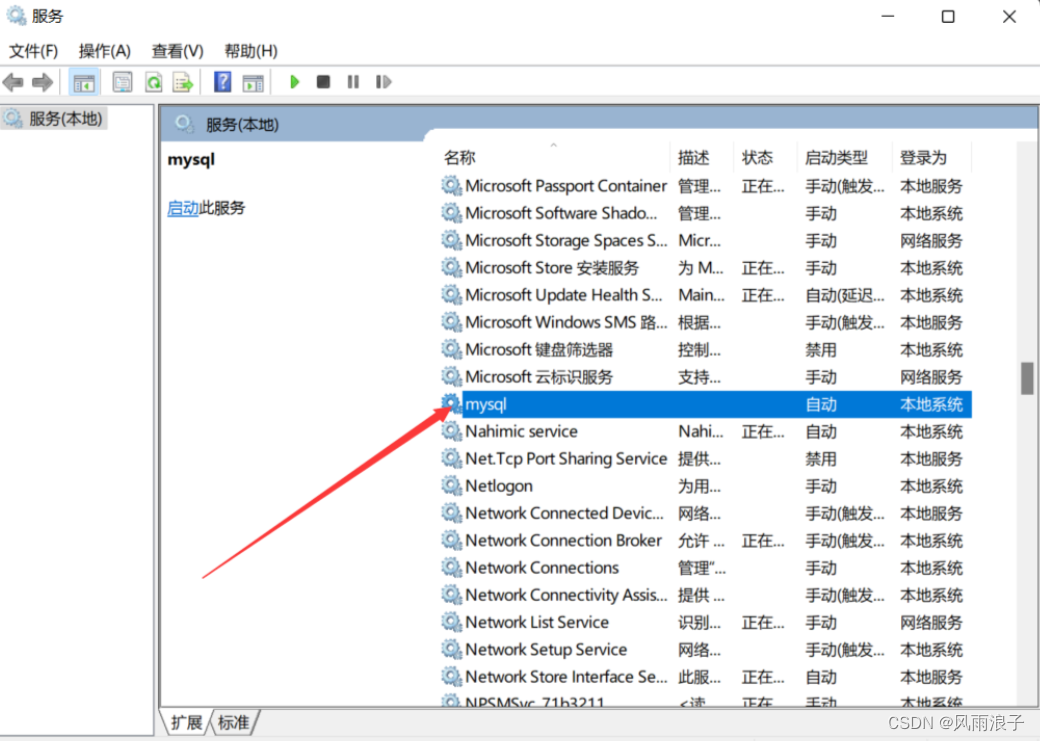
方法二:清空data文件并安装(成功)
清空MySQL目录下的data文件(我是先备份好了一份,然后直接清空了data而不是删除data又再建data文件夹)
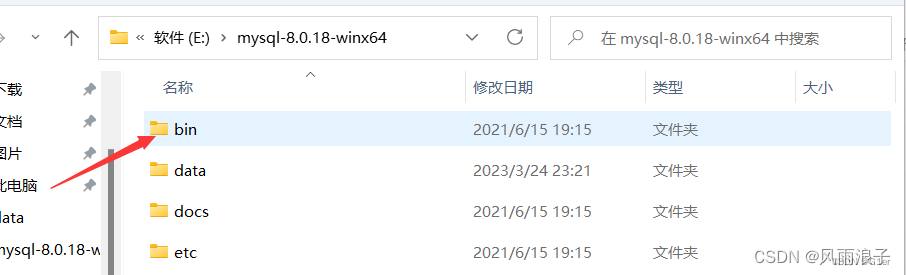
在bin目录下执行命令行 mysqld --initialize --console (root@localhost:后面这一串就是mysql的初始登录密码,最好复制保留,你后面要用到的)

如果已安装mysql服务,需要先删除该服务 sc delete mysql

安装MySQL服务 mysqld --install mysql

再次尝试启动MySQL服务 net start mysql(这次就成功了)

接着就是数据库连接错误问题

配置好mysql文件下的my.ini文件,参考:(目录记得更改为自己的)
[client]
# 设置mysql客户端默认字符集
default-character-set=utf8
[mysqld]
# 设置3306端口
port = 3306
# 设置mysql的安装目录
basedir ="D:\Software\mysql-8.0.34-winx64"
# mysql数据存放目录
datadir ="D:\Software\mysql-8.0.34-winx64\data"
# 允许最大连接数
max_connections=20
# 服务端使用的字符集默认为8比特编码的latin1字符集
character-set-server=utf8
# 创建新表时将使用的默认存储引擎
default-storage-engine=INNODB
管理员身份运行cmd执行sc delete mysql 把原本安装好的[mysql删除]

再次清空MySQL目录下的data文件夹
在mysql的bin文件夹下运行 mysqld --initialize-insecure,等待运行完成。

然后再尝试启动服务 net start mysql





















 4万+
4万+











 被折叠的 条评论
为什么被折叠?
被折叠的 条评论
为什么被折叠?








